Skapa ett schemalagt jobb i Windows 11

Vill du automatisera alla dina personliga och professionella uppgifter på en Windows 11-dator? Lär dig här hur du skapar uppgifter i Windows Task Scheduler.
Snabbåtkomstgenvägarna i File Explorer är ett användbart sätt att enkelt komma åt dina favoritmappar och de mest använda mappar. Som standard är ett antal bibliotek fästa, inklusive dina dokument- och fotomappar. Dina mest använda mappar visas också i Snabbåtkomst. Den här guiden kommer att täcka hur du stänger av alla ofta använda mappar från att visas i Snabbåtkomst i Windows 10.
Tips: Du kan ta bort enskilda mappar manuellt genom att högerklicka på dem och sedan klicka på "Losse från snabbåtkomst" eller "Ta bort från snabbåtkomst".
Snabbåtkomst är tillgänglig i navigeringsfönstret till vänster om Filutforskaren. Filutforskarens alternativ kan konfigureras genom att klicka på knappen "Alternativ" som finns längst till höger på fliken "Visa" i Filutforskaren. Alternativt kan du trycka på Windows-tangenten, skriva "File Explorer Options" och trycka på enter.
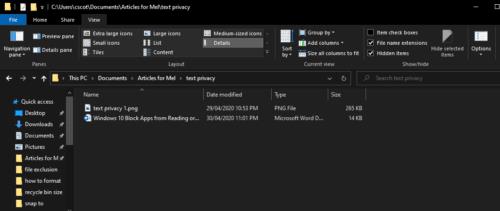
Snabbåtkomst är tillgänglig via navigeringspanelen, inställningarna kan konfigureras genom att klicka på "Alternativ" på fliken "Visa".
I fönstret Mappalternativ styr den tredje rutan på fliken Allmänt sekretessinställningarna för snabbåtkomst. Avmarkera "Visa ofta använda mappar i snabbåtkomst" och klicka sedan på "Apply" eller "OK" för att spara ändringen.
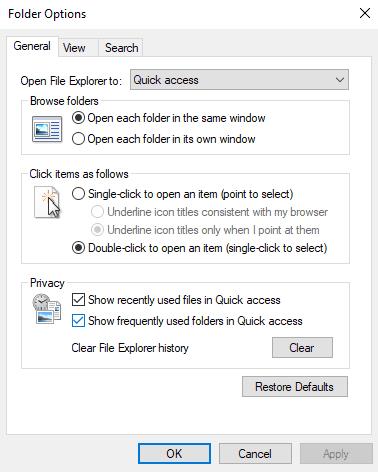
Avmarkera "Visa ofta använda mappar i snabbåtkomst" för att stoppa snabbåtkomst från att rekommendera ofta använda mappar.
Om du också vill stoppa snabbåtkomst från att visa senast använda filer kan du också avmarkera "Visa nyligen använda filer i snabbåtkomst". Om du gör detta rekommenderas det att du klickar på "Rensa"-knappen för att radera nyligen använda fil- och mappdata – annars kan de dyka upp lite längre. Återigen, klicka på "OK" eller "Apply" för att spara ändringarna.
Vill du automatisera alla dina personliga och professionella uppgifter på en Windows 11-dator? Lär dig här hur du skapar uppgifter i Windows Task Scheduler.
Ta reda på hur du fixar felkod 0x80070070 på Windows 11, som ofta dyker upp när du försöker installera en ny Windows-uppdatering.
Vad gör du när Windows 11-datorns tid mystiskt inte visar den tid den ska? Prova dessa lösningar.
Ta reda på vad du ska göra om Windows Phone Link inte fungerar, med en steg-för-steg lista med lösningar för att hjälpa dig att återansluta din telefon till din dator.
Att hantera flera e-postinkorgar kan vara en utmaning, särskilt om viktiga e-postmeddelanden hamnar i båda. Många människor står inför detta problem när de har öppnat Microsoft Outlook och Gmail-konton. Med dessa enkla steg lär du dig hur du synkroniserar Microsoft Outlook med Gmail på PC och Apple Mac-enheter.
Upptäck skillnaden mellan Windows 11 Home och Pro i ett kortfattat format i denna artikel och välj rätt Windows 11-utgåva.
Behöver du skriva ut på en nätverksansluten skrivare på kontoret eller ett annat rum hemma? Hitta här hur du lägger till en skrivare via IP-adress i Windows 11.
Om du ser felet Windows Online Troubleshooting Service Is Disabled när du använder någon Windows felsökare, läs den här artikeln nu!
Lär dig hur du rullar tillbaka Windows 11 24H2-uppdateringen om du har haft problem med denna version av Microsofts operativsystem.
Denna handledning visar hur du ändrar inställningarna för UAC i Microsoft Windows.







